老毛桃u盘启动盘制作工具重装win10教程
作者:小Q 人气: 21有网友想要使用u盘重装win10系统的方法来修复电脑系统的故障问题,但是自己不知道如何制作u盘启动盘怎么办?我们可以借助老毛桃u盘启动盘制作工具实现,下面教下大家老毛桃u盘启动盘制作工具重装win10教程。
一、前期准备
1、准备一个4G以上的空白U盘
2、准备一个win10系统镜像文件。
PS:在制作使用工具过程,建议关闭电脑杀毒软件,避免被拦截导致安装失败。
二、制作步骤
1、下载安装老毛桃u盘启动装机工具打开。插入U盘,可以看到如图所示U盘winpe系统制作界面。
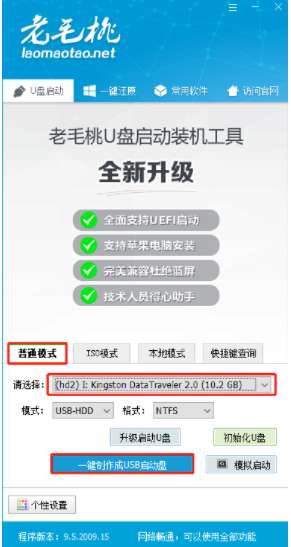
2、在普通模式下“请选择”中选择自身U盘设备名称(一般会自动识别)。模式就按照图中所示的选择即可。
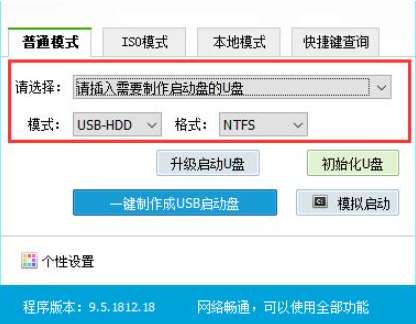
3、接着选择“一键制作成USB启动盘”按钮制作u盘启动盘,无需操作。
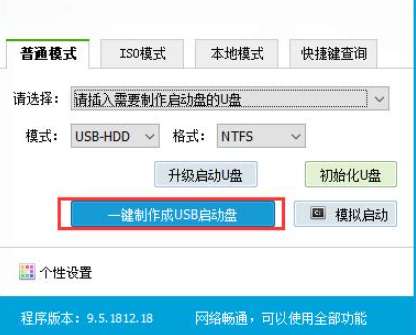
4、等待软件自动制作完成后,将镜像复制到U盘根目录或电脑其他分区中(除C盘外),然后拔除u盘启动盘插入需要重装的电脑。开机不断按启动快捷键进入u盘启动项。
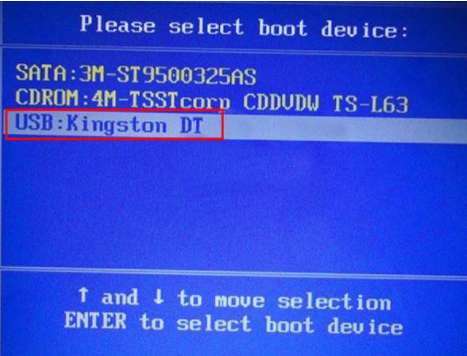
5、在pe选择界面选择“【1】启动Win10 X64PE(2G以上内存)”后回车进入。
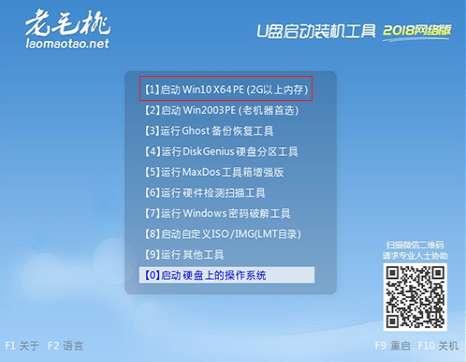
6、接着进入pe界面后就可以打开老毛桃一键装机工具,选择需要安装的win10系统镜像安装到系统盘c盘即可。

7、耐心等待安装完成重启电脑。

8、重启后等待进入到新的系统桌面即表示安装成功。
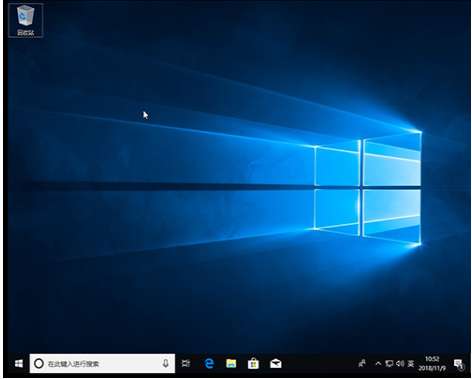
以上便是老毛桃u盘启动盘制作工具重装win10教程,有不懂如何u盘重装win10系统的小伙伴都可以参照教程操作哦。
加载全部内容